リモートワーク、オンラインゲーム、スマートフォンのWi-Fiなど日々の仕事や暮らしで安定して高速な光回線が求められています。
光回線を選ぶなら、「NTT西日本品質」という選択を。
更新日:2019.08.02
連載ネットの知恵袋 セキュリティー
Q. USBメモリーからのコンピューターウイルス感染対策はありますか?

USBメモリーやCD-ROMからコンピューターウイルスに感染することがあると聞きました。セキュリティー対策ソフトは使用していますが、他に何か対策はありますか?
A. メディアやデバイスの「自動再生」の設定を無効にしましょう

※この記事は2019年8月2日現在の情報です。






























USBメモリーなどのデバイス(機器)やCD-ROMなどのメディア(記録媒体)をパソコンに挿入すると、自動的にフォルダーが開いたり、インストーラーが起動したりすることがありますよね。
近年、Windows が搭載されたパソコンの自動再生の機能を悪用し、USBメモリーやCD-ROMを挿入すると、パソコンがコンピューターウイルスに感染してしまうケースが報告されています。
Windows にはデバイスやメディアを挿入すると、フォルダーやインストーラーを自動再生する「Autorun」(オートラン)」という機能があります。
自動再生を行なうための「Autorun.inf」ファイルが設定されたデバイスを、自動再生を有効に設定したパソコンに接続することで「Autorun」機能が動作し、フォルダーが開いたり、インストーラーが起動したりする仕組みになっています。
自動再生の機能を悪用したコンピューターウイルスの感染については、自動再生の設定を無効にすることで防ぐことができます。
ここではWindows 10 の設定方法についてご案内します。
【操作方法】
デバイスやメディアで再生するピクチャ、ビデオ、ミュージックなど、コンテンツごとに自動再生の設定を変更したい場合は、[コントロールパネル]を利用します。
【設定方法】
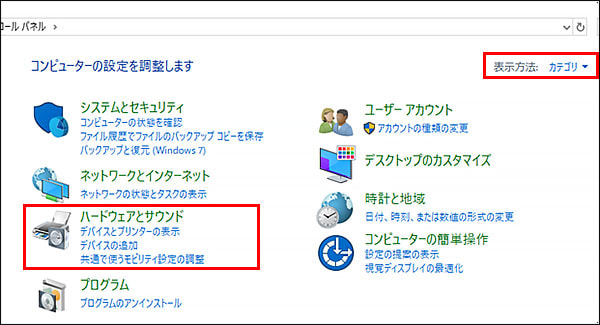
※表示方法が[大きいアイコン]または[小さいアイコン]の場合は[自動再生]をクリックし、手順4へ進んでください。また、パソコンにインストールされているセキュリティー対策ソフトが最新の状態でない場合や、Windows Update(※1)が行なわれていない場合、パソコンのシステムやセキュリティーに脆弱性が生じることがあります。
※1■ネットの知恵袋 Q. Windows Updateとは何ですか?
https://flets-w.com/chienetta/pc_mobile/cb_security09.html
その場合は、Webサイトに接続した際や、コンピューターウイルスに感染したデバイスまたはメディアを挿入した際、脆弱性を狙う新しいコンピューターウイルスの感染の侵入を許してしまう可能性があります。
コンピューターウイルスに感染しているかわからないときは、セキュリティー対策ソフトを最新の状態にした後に、ウイルススキャンなどを行ないましょう。
パソコンがコンピューターウイルスに感染した場合の対処方法については、ネットの知恵袋でご紹介していますので、下記のページをご覧ください。
■ネットの知恵袋 Q. もしコンピューターウイルスに感染してしまったら?
https://flets-w.com/chienetta/pc_mobile/cb_security12.html